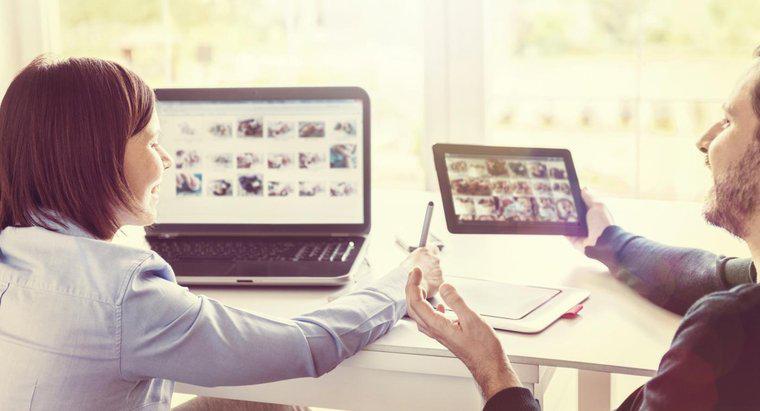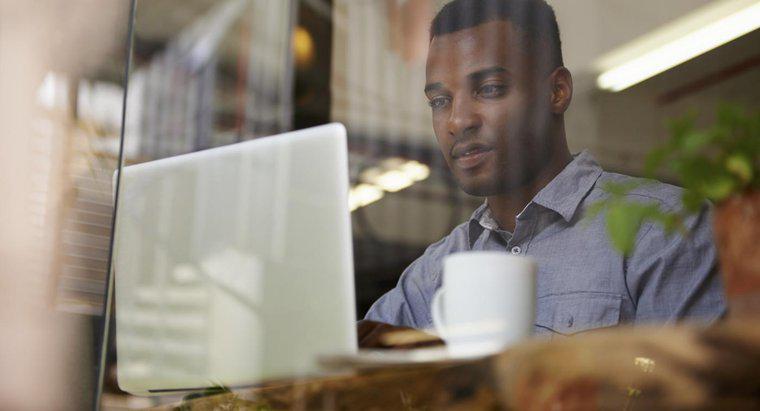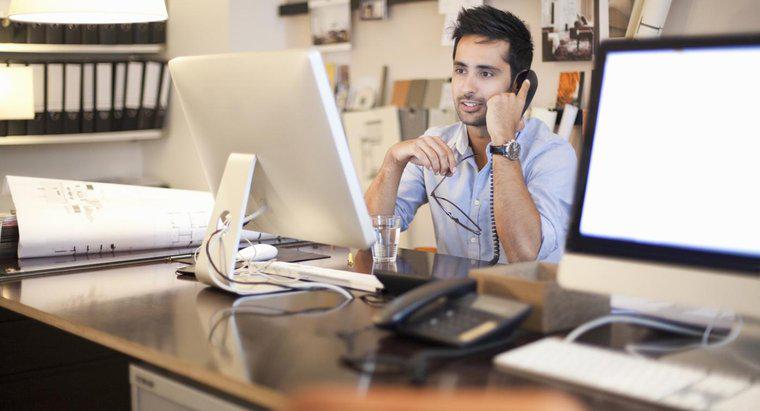Per collegare due monitor a una singola sorgente di visualizzazione, è necessario collegarli a una scheda grafica che supporta più uscite di visualizzazione tramite cavi VGA, DisplayPort DVI o HDMI. Una volta connessi i monitor, è possibile modificare le impostazioni dello schermo nella sezione Risoluzione dello schermo, accessibile tramite il Pannello di controllo.
-
Collega i monitor a una scheda grafica
Guarda il retro del case del computer nell'area in cui si trova la scheda grafica per determinare quali output di display supporta. Guarda il retro dei tuoi monitor per determinare i tipi di ingressi video che supportano. Utilizzare i cavi appropriati per collegare i dispositivi alla scheda grafica. Se connetti i dispositivi mentre il computer è spento, Windows 7 dovrebbe rilevarli automaticamente.
-
Accedi alla finestra delle impostazioni della risoluzione dello schermo
Fai clic sul pulsante Start e seleziona l'opzione Pannello di controllo. Se gli elementi del pannello di controllo sono visualizzati come categorie, fare clic su Hardware e suoni e selezionare il collegamento etichettato Connetti a un display esterno. Se gli elementi sono visualizzati come icone, fare clic su Visualizza e fare clic sul collegamento denominato Modifica impostazioni di visualizzazione. Entrambi i monitor devono essere visualizzati e contrassegnati con i numeri 1 e 2. In caso contrario, fare clic sul pulsante Rileva.
-
Modifica le impostazioni dello schermo
Nel menu a discesa accanto all'opzione Etichette multiple, seleziona Duplica queste visualizzazioni per far visualizzare entrambi i monitor con lo stesso contenuto oppure seleziona Estendi questi monitor per avere entrambi i monitor servire come un singolo display. Fare clic sul monitor che si desidera utilizzare come display principale, selezionare la casella accanto all'opzione Crea il mio display principale e fare clic su OK.